要將文件夾與 OneDrive 同步,您只需在 OneDrive 目錄中創建一個文件夾即可。對於文檔、桌面、圖片等系統文件夾,OneDrive 具有您可以啟用的選項。但是,如果您想同步 OneDrive 目錄之外的文件夾怎麼辦?
通過一個簡單的技巧,您可以在 Windows 上將任何文件夾與 OneDrive 同步。這樣,您就可以將重要文件與 OneDrive 云同步,而無需將文件夾複製或移動到 OneDrive。同步後,只要有互聯網連接,您就可以在任何地方訪問它們。
在這個快速簡單的 OneDrive 指南中,讓我向您展示將 Windows 上的任何文件夾與 OneDrive 同步的技巧。
目錄:
如何將任何文件夾同步到 OneDrive 我們是怎麼做到的(符號鏈接)?需要保留的重要內容很少in mindConclusion
如何將任何文件夾同步到 OneDrive
正如我所說,我們需要創建一個符號鏈接。為此,我們需要使用命令提示符。
打開“開始”菜單。搜索“命令提示符”。單擊“以管理員身份運行”以管理員身份打開 cmd。運行以下命令,同時替換虛擬文件夾名稱.
mklink/J”%UserProfile%\OneDrive\DestinationFolder””D:\SourceFolder”你應該看到“Junction created”消息。如果你想將其他文件夾與 OneDrive 同步,請根據需要執行命令。有了那個,您已將外部文件夾與 OneDrive 同步。
詳細步驟:
首先,打開開始菜單,搜索“命令提示符”,然後單擊結果以打開命令提示符.如果您嘗試同步系統文件夾,您應該以管理員身份打開 cmd。
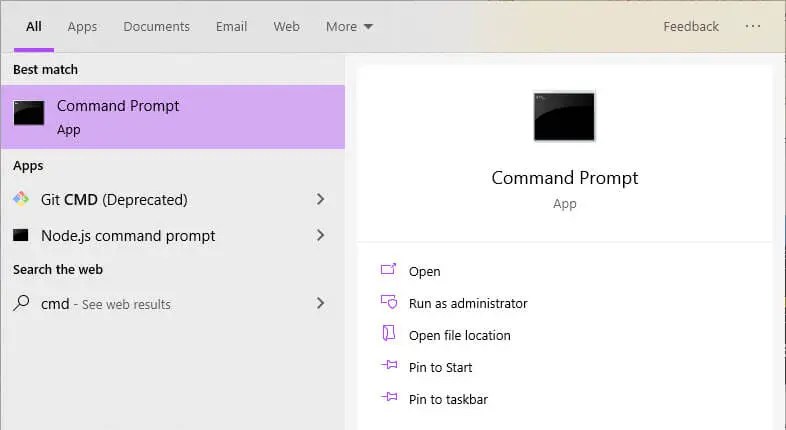
命令提示符窗口打開後,運行以下命令,同時將虛擬路徑替換為實際路徑。
mklink/J”%UserProfile%\OneDrive\DestinationFolder””D:\SourceFolder”
在這裡,第一個路徑是您要創建新目錄連接的位置。在我們的例子中,它位於 OneDrive 文件夾中。您可以通過替換“DestinationFolder”來為文件夾命名任何您想要的名稱。通常,使用“-Junction”後綴將文件夾命名為與源相同的名稱會很有幫助。這樣,您就會知道它是一個聯結文件夾。
第二個路徑是源文件夾路徑。即,您要與 OneDrive 同步的文件夾。
注意:如果您已將 OneDrive 文件夾從其默認位置移開,則需要修改命令中的第一個路徑以反映該更改。
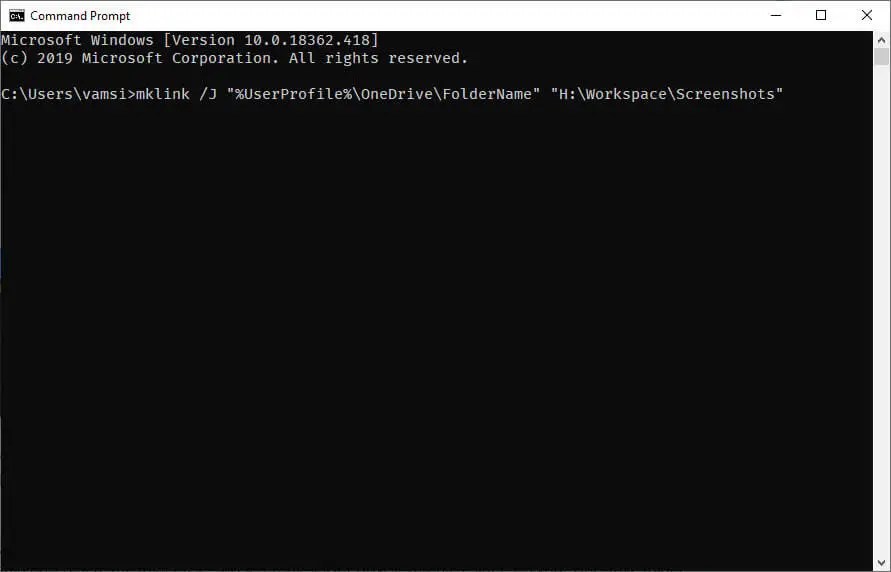 您將在執行命令後立即看到“Junction Created”消息。
您將在執行命令後立即看到“Junction Created”消息。
就是這樣。如果您打開 OneDrive 文件夾,您將看到一個新文件夾,其名稱與您在命令中選擇的名稱相同。為了將連接目錄與其他文件夾區分開來s,你會看到一個小箭頭覆蓋圖標,這表明它只是一個快捷方式,而不是一個真正的文件夾。
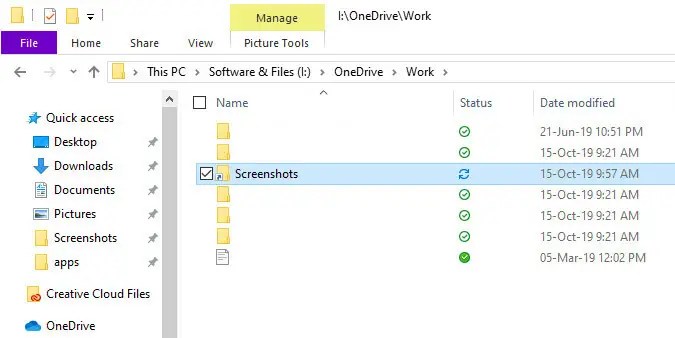
當然,當你打開連接文件夾時,您將看到源文件夾中的所有文件。
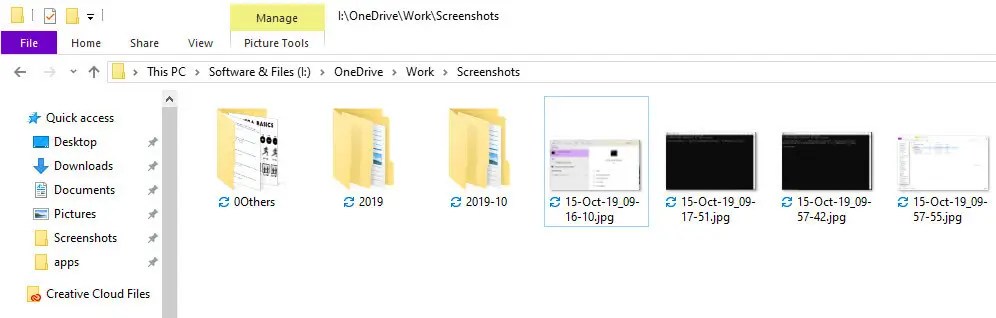
從現在開始,您在源文件夾中所做的任何修改都會立即反映在junction 文件夾並同步到 OneDrive。
我們是怎麼做到的(符號鏈接)?
因為我們不想複製或移動目標文件夾到 OneDrive 文件夾以將其與 OneDrive 同步,我們將創建一個帶有目錄連接的符號鏈接。這樣做會在源目錄和目標目錄之間創建一種鏈接。使用聯結鏈接,您對源文件夾所做的任何更改都會反映在目標文件夾中。
雖然聯結目錄對於普通用戶來說看起來像一個普通文件夾,但它只不過是一個快捷方式,可以讓您直接訪問源代碼。
您可以了解有關符號鏈接的更多信息 來自這個官方 Microsoft Docs 頁面。
需要牢記的幾件重要事情
當使用符號鏈接(symlink)創建聯結時,您應該保留一些事情mind.
首先,請記住這只是一個鏈接/快捷方式。您沒有復製文件。您在其中一個文件夾中所做的任何更改都會反映在另一個文件夾中。例如,如果您從 OneDrive 的聯結文件夾中刪除文件,則該更改會反映在源文件夾中。即,文件將從源文件夾中刪除。反之亦然。
由於聯結目錄只是一個鏈接,因此您無法在此特定文件夾上使用按需文件功能。不過,其他常規文件夾和文件不受影響。
如果您想要刪除鏈接,只需刪除 OneDrive 文件夾內的連接目錄即可。此操作不會刪除源文件夾。如果您不確定,請備份源文件夾,然後刪除連接目錄。
將任何文件夾同步到 OneDrive — 結論
如您所見,雖然不是一個簡單的過程,但這個簡單的技巧,您可以將系統中的任何文件夾與 OneDrive 同步,而無需將文件夾或文件移動到 OneDrive 文件夾。儘管這個技巧很有用,但重要的是要記住符號鏈接帶來的限制。
僅此而已。我希望這個簡單的 OneDrive 操作指南對您有所幫助。
如果您遇到困難或需要幫助,請發送電子郵件,我會盡力提供幫助。
如果如果您喜歡這篇文章,請查看如何延遲 OneDrive 啟動以及如何在 Windows 11/10 上停止 OneDrive 同步。